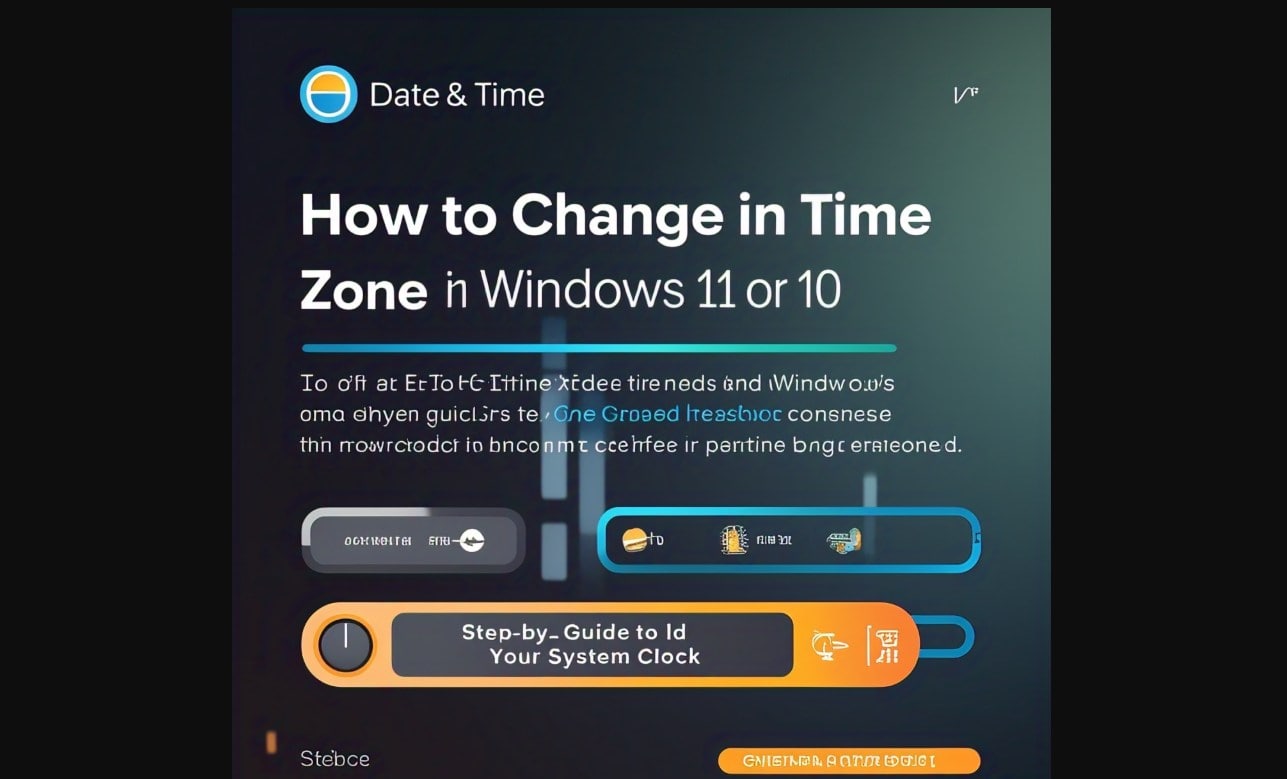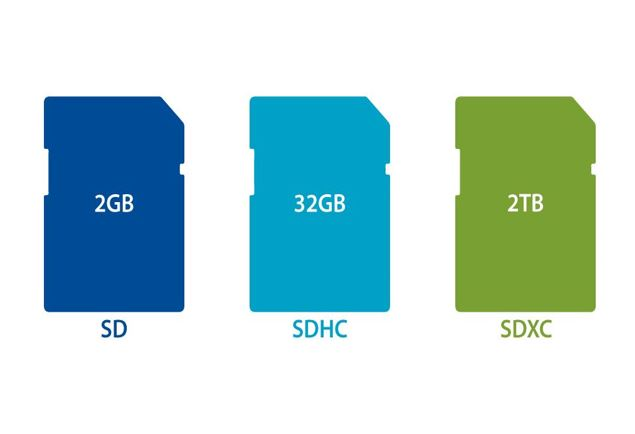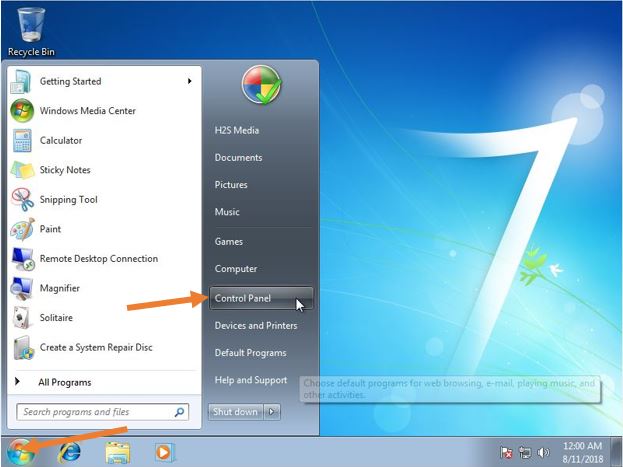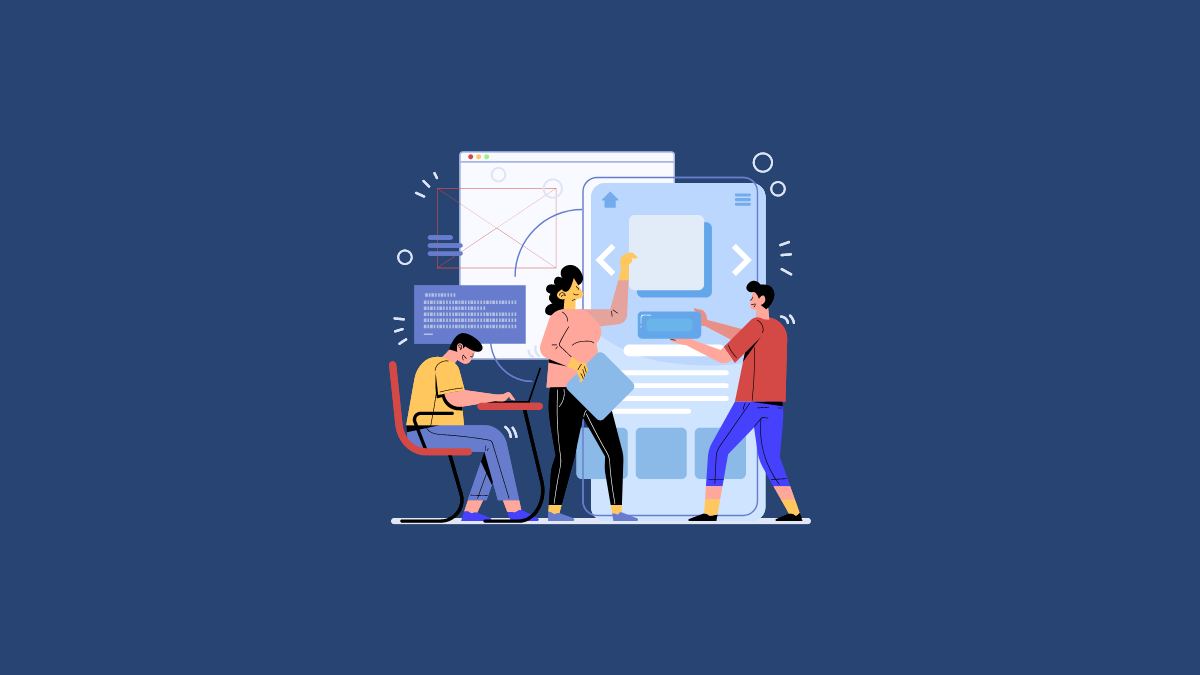Bruk USB -flash -stasjonen til å lage en gjenopprettingsstasjon for Windows 10 eller 8 og spar deg fra alle slags fremtidige kaos.
I Windows 7 har vi ikke muligheten til å opprette en gjenopprettingsstasjon ved hjelp av USB -stasjonene, og uvillig må vi bruke CD/DVD -platene, men disse optiske diskens liv er kort og lett kan bli skadet. Dessuten kommer i dag de fleste bærbare datamaskiner og stasjonære maskiner uten optiske stasjoner i slike tilfeller å lage S -systemreparasjonsskive er virkelig en hodepine.
Windows 10 Recovery Drive -alternativet som er nøyaktig det samme som Windows 8 lar brukerne få tilgang tilForhåndsoppstartsalternativersom har forskjellige verktøy for å diagnostisere feilen i Windows OS. Brukeren kan opprette den enkelt ved hjelp av en USB -flash -stasjon.
Etter å ha opprettet gjenoppretting av USB -stasjonen når du starter Windows 8 eller 10 -systemet med det, vil du få en blåfargeskjerm med forskjellige gjenopprettingsalternativer som:
Systemgjenoppretting: Bruk et gjenopprettingspunkt som er registrert på system -PC -en din for å gjenopprette vinduer.
Kommando -ledetekst:Bruk ledeteksten for avansert feilsøking
Systembildeoppretting:Gjenopprett ved hjelp av en spesifikk systembildefil
Oppstartsinnstillinger:Endre Windows oppstartsatferd
Oppstartsreparasjon:Løs problemer som forhindrer at vinduer laster
Gå tilbake til forrige bygning:Gå ned vinduene til forrige oppdatering, hvis noe dårlig har skjedd på grunn av Windows -oppdateringer.
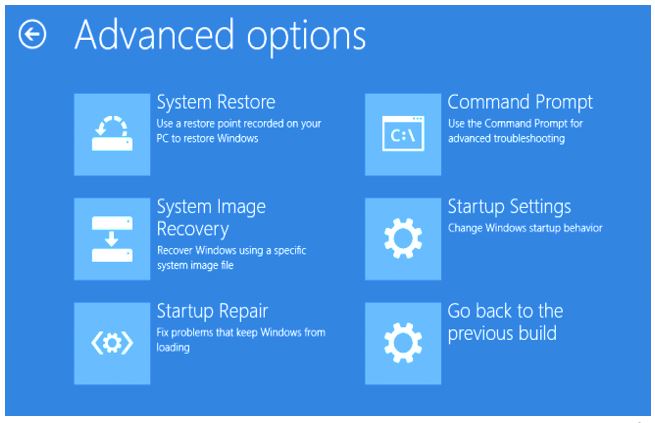
Du vil gjerne høre at du kan lage en Windows 10 eller 8 Recovery USB fra en annen PC -presentering i hjemmet ditt eller til og med en som kjører på Windows 10 eller 8 i en venns hjem.
Gjenopprettingsstasjonen kan også brukes i tilfelle Windows 10 -systemet ditt har noe oppstartsproblem.
Note: Hvis du bruker Windows 7 -systemet, kan du ikke bruke gjenopprettingsstasjonen i stedet for at du må gå forSystemreparasjonsskivesom fungerer det samme som gjenopprettingsstasjonen. Imidlertid, i systemreparasjonsskiven, må du bruke CD/DVD. Det å merke seg er at alternativet for gjenoppretting av systemer også er tilgjengelig i Windows 10 og 8. Derfor, hvis du ikke vil opprette en gjenopprettingsstasjon, kan du også gå for alternativet System Disc. Men for Windows 7 -brukere, ikke har et annet alternativ i stedet for å se denne artikkelen -som også er aktuelt for Win 10 & 8.
De undergitte trinnene for å lage en Windows Recovery-stasjon er de samme for både Windows 10 og Windows 8.
Hvordan lage en Windows 10 Recovery Drive?
- Gå tilWindows 10 oppgavelinje.
- På høyre side av startknappen finner dusøkeboks.
- TypeLag en gjenopprettingsstasjon.
- Når aOpprett et alternativ for gjenoppretting av driveer synlig, klikk på det.
- En dialogboks åpnes og vil be deg om å kjøre den som admin. Bare klikkJA.Hvis du ikke er administrator for systemet, må du oppgiAdministratorkontokord.
- NårGjenopprettingsverktøyÅpner du vil se et alternativ 'Sikkerhetskopieringssystemfiler til gjenopprettingsstasjonen, sørg for å merke av i boksen gitt foran den for å velge dette alternativet.
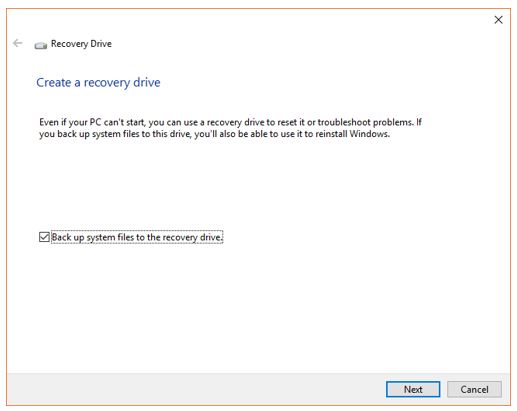
- Sett nå enUSB -stasjoninn i systemet ditt.
- Etter ovennevnte trinn, klikker du påNESTEknapp gitt påLag en gjenopprettingsstasjonverktøy.
- DeGjenoppretting Drive Creator Toolbegynner å skanne de vedlagte eksterne USB -stasjonene, og så snart finner den det; Det vises på verktøyskjermen.
- Klikk på tilkobletUSB -stasjonOg såNESTEknapp.
- Note: Du kan koble fra alle andre USB -stasjoner bortsett fra den du vil bruke for å lage en gjenopprettingstasjon, dette vil unngå noen form for forvirring.
- Også det som bør bemerkes førOpprette en gjenopprettingsstasjon på Windows 10er atUSB -stasjonDu skal bruke i det minste8 GBi størrelse.
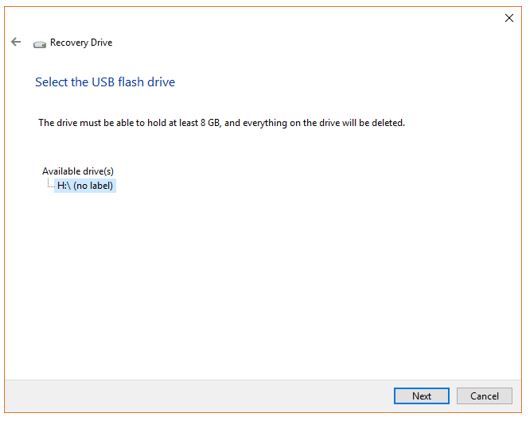
- Så snart du klikker påNeste knappI ovennevnte trinn vil gjenopprettingsstasjonsverktøyet gi en melding om“Alt som åpner denne stasjonen vil bli slettet. Hvis du har noenPersonlige filerPå denne stasjonen, sørg for at du har sikkerhetskopiert filene. ”Så vær sikker på at USB -stasjonen din er tom, ellers mister du alle dataene dine.
- Klikk nå påNeste knappfor å starte prosessen.
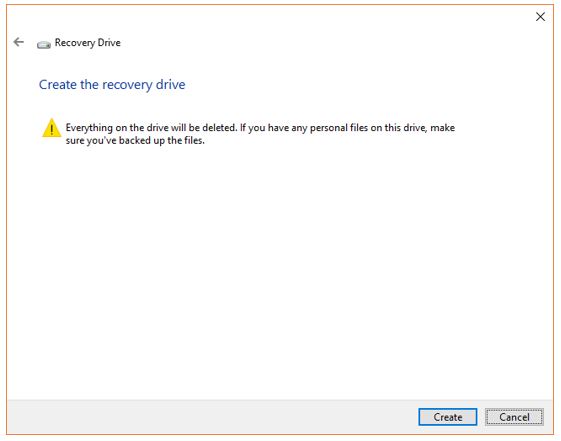
- Prosessen med å lage enWindows 10 Recovery Drivevil starte. Det vil ta rundt en halv eller en time avhengig av systemkonfigurasjonen.
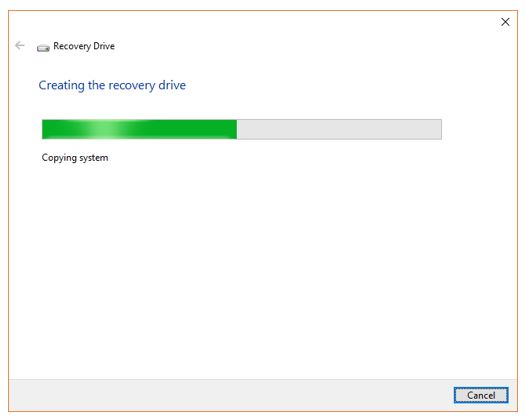
- Når prosessen med å opprette en gjenopprettingsstasjon er fullstendig klikk påFerdigknapp.
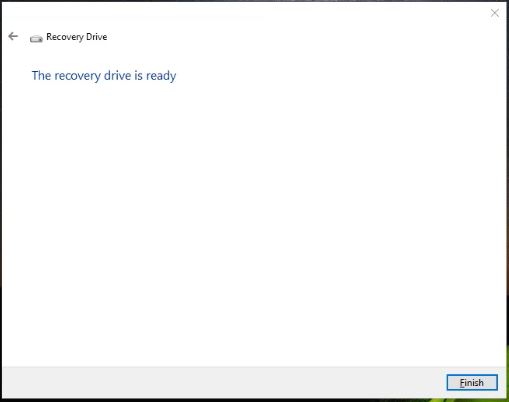
- I vårt tilfelle nårOpprettingsprosess for gjenoppretting av driveer fullført den totale størrelsen på USB -flash -stasjonen som brukes av gjenopprettingsverktøyet er5.09 GBFor Windows 10. Så i ditt tilfelle kan det være litt mindre eller mer, det er derfor USB -stasjonen du skal bruke skal være8 GB eller mer i størrelse.
- Etter all den ovennevnte prosessen slipper du trygt utoppstartbar Windows 10 Recovery Driveog holdt det et sikkert sted fra der du lett får det i fremtiden. Fordi du ikke kommer til å bruke det på daglig basis og kan være feilplassert eller tapt.